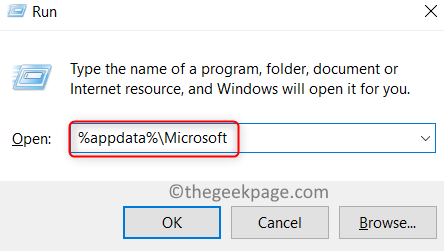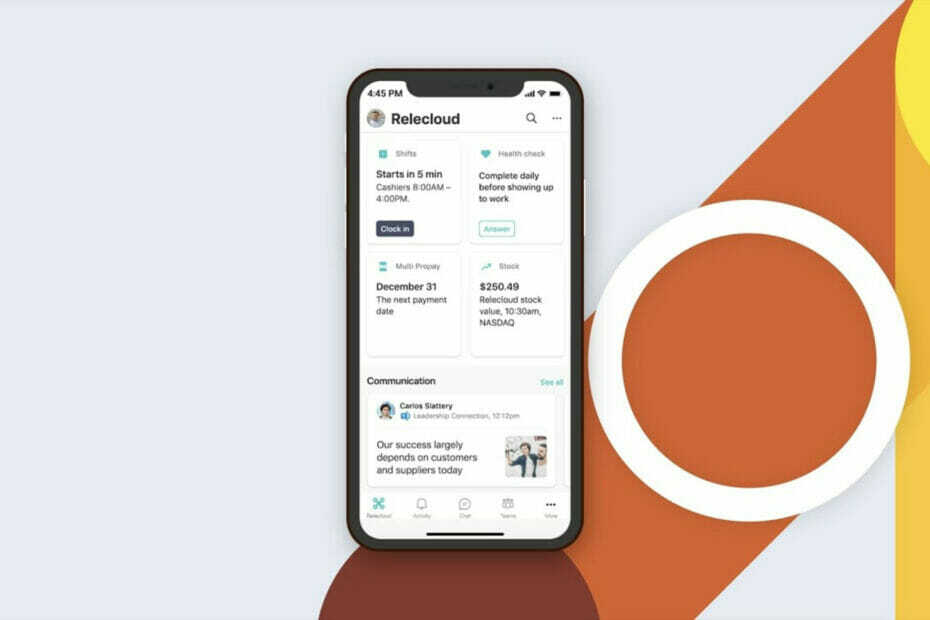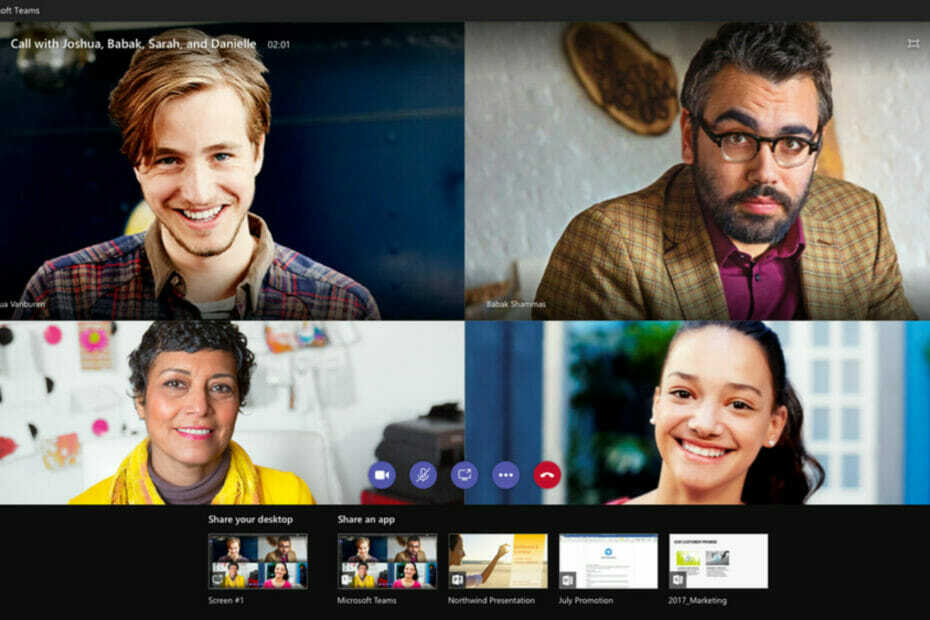- Pentru a utiliza sunetul într-un apel Microsoft Teams, va trebui să porniți microfonul și difuzoarele.
- Dacă microfonul și difuzoarele sunt configurate corect, dar încă nu vă auziți pe dvs. sau pe altcineva, încercați să reporniți browserul sau dispozitivul pentru a testa dacă acest lucru ajută la rezolvarea problemei.
- Dacă problema persistă, există și alte soluții care vă pot pune în funcțiune audio în cel mai scurt timp. De exemplu, puteți ddezactivați setările de ascultare pe stereo.
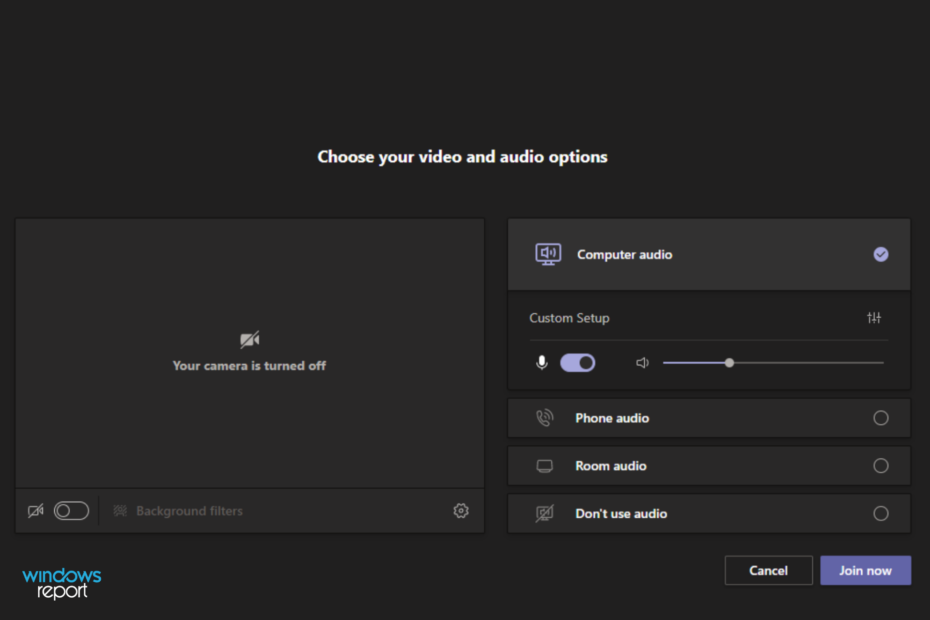
XINSTALAȚI FĂCÂND CLIC PE DESCARCARE FIȘIER
Acest software va repara erorile comune ale computerului, vă va proteja de pierderea fișierelor, malware, defecțiuni hardware și vă va optimiza computerul pentru performanță maximă. Remediați problemele PC-ului și eliminați virușii acum în 3 pași simpli:
- Descărcați Instrumentul de reparare PC Restoro care vine cu tehnologii brevetate (brevet disponibil Aici).
- Clic Incepe scanarea pentru a găsi probleme Windows care ar putea cauza probleme PC-ului.
- Clic Repara tot pentru a remedia problemele care afectează securitatea și performanța computerului
- Restoro a fost descărcat de 0 cititorii luna aceasta.
Microsoft Teams este un instrument de colaborare online la locul de muncă care vă permite dvs. și membrilor echipei dvs. să discutați, să partajați fișiere, să organizați întâlniri și multe altele. Deoarece este bazat pe cloud, înseamnă că îl puteți accesa de oriunde, atâta timp cât aveți un dispozitiv compatibil cu internet.
Este sigur să spunem că aplicația a fost un succes uriaș pentru gigantul Redmond. Instrumentul de colaborare a fost bine primit și este folosit de mulți angajați și giganți ai tehnologiei din întreaga lume.
Cu toate acestea, în ciuda popularității și a faptului că funcționează bine cu multe platforme diferite, există o serie de probleme și erori care vă pot afecta experiența de lucru la distanță în fiecare zi.
De exemplu, dacă utilizați Microsoft Teams, este posibil să vă confruntați cu probleme video sau audio atunci când vă alăturați sau găzduiți un apel prin intermediul aplicației.
Deși pot apărea probleme audio înainte de a vă alătura apelului, acum se pare că, în timp ce sunteți într-un apel, este posibil să nu mai funcționeze dacă deschideți o altă aplicație care utilizează audio (cum ar fi youtube sau un joc).
Audio atât al apelului, cât și al celuilalt program nu va mai funcționa. Se întâmplă atât difuzorului Bluetooth, cât și căștilor.
Este posibil să primiți, de asemenea, un ecou la microfon în timpul unui apel Teams, dar nu vă faceți griji pe cât puteți remediați rapid problema folosind ghidul nostru de experți.
Când sunetul nu funcționează în apelurile Microsoft Teams, poate deveni foarte enervant. Dar nu trebuie să fie așa. Există atât de multe lucruri pe care le puteți face pentru a remedia această problemă.
De ce nu funcționează sunetul meu în apelul Microsoft Teams?
Când aveți un apel audio Microsoft Teams, experiența dvs. va varia în funcție de dispozitivul și clientul pe care îl utilizați.
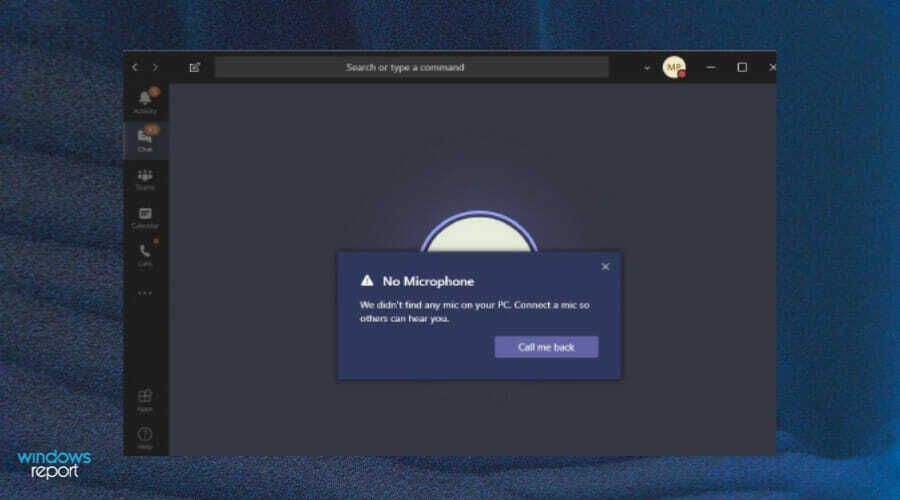
Sfat de expert: Unele probleme ale PC-ului sunt greu de rezolvat, mai ales când vine vorba de depozite corupte sau de fișiere Windows lipsă. Dacă întâmpinați probleme la remedierea unei erori, este posibil ca sistemul dumneavoastră să fie parțial defect. Vă recomandăm să instalați Restoro, un instrument care vă va scana mașina și va identifica care este defecțiunea.
Click aici pentru a descărca și a începe repararea.
Există mulți factori care pot cauza probleme audio pentru o întâlnire online sau o conferință telefonică. Unele dintre motivele principale includ:
- Versiune învechită -Primul lucru pe care ar trebui să-l faceți dacă apelul dvs. Teams nu are audio este să vă asigurați că versiunea Microsoft Teams pe care o utilizați este actualizată. Cea mai recentă versiune a Microsoft Teams poate fi găsită în Microsoft Store.
- Căști/difuzoare conectate incorect – Este posibil ca microfonul să nu funcționeze sau să nu aveți difuzoare conectate. Verificați conexiunile fizice și asigurați-vă că toate sunt conectate și funcționează corect.
- Microfon dezactivat – În unele cazuri, când sunetul nu mai funcționează în timpul unui apel, acest lucru se datorează faptului că cineva a dezactivat microfonul. Verificați pentru a vă asigura că butonul de dezactivare a sunetului de pe microfon nu este activat.
- Difuzoare defecte - De asemenea, este posibil ca difuzoarele dvs. să nu funcționeze corect. Dacă sunt atașate la computer, încercați să le conectați la un alt set de difuzoare sau căști pentru a vedea dacă funcționează corect.
- Volumul insuficient - Este posibil ca volumul să fie redus. Încercați să creșteți volumul folosind pictograma difuzor din bara de activități sau comenzile de volum de pe computer.
- Paravanul de protecție blochează aplicația – Firewall-ul dvs. ar putea împiedica, de asemenea, sunetul să funcționeze. S-ar putea să vă împiedice să ascultați un apel dacă consideră că aplicația este nesigură pentru sistemul dvs.
Problema ar putea fi și cu microfonul Microsoft Teams, așa că nu ezitați consultați remedierea noastră recomandată pentru a face rapid microfonul să funcționeze din nou.
Ce pot face dacă sunetul meu nu funcționează pe Teams?
1. Comutați la o ieșire audio alternativă
- Faceți clic pe dvs Poza de profil a echipei în colțul din dreapta sus și selectați Gestionați contul.

- Click pe Administra din panoul de navigare din stânga.

- Selectați Dispozitive.

- Click pe Microfonși selectați o altă ieșire audio din lista verticală.

- Acum faceți clic pe Efectuați un apel de probăși vezi dacă sunetul funcționează din nou.

2. Activați accesul la microfon în Teams
- Deschis Microsoft Teams și faceți clic pe dvs poză de profil.
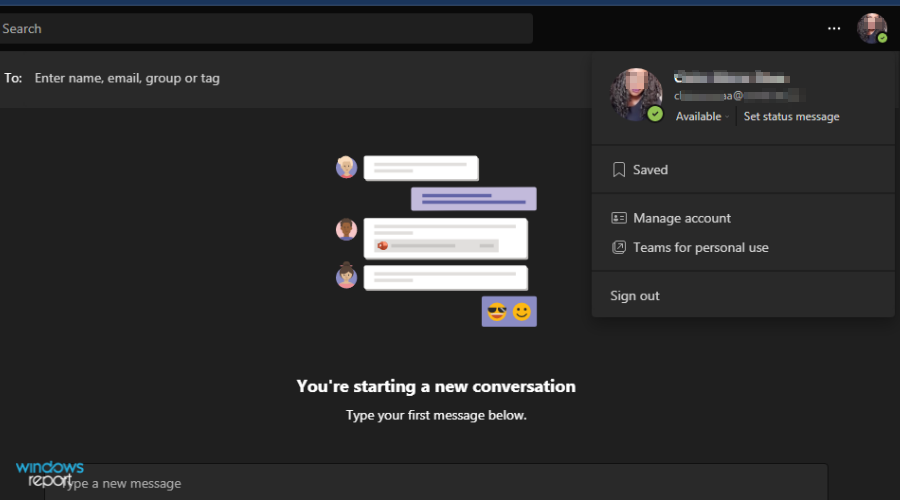
- Apoi, faceți clic pe Setări.

- Apasă pe Permisiuni și comutați Mass-media butonul pornit.
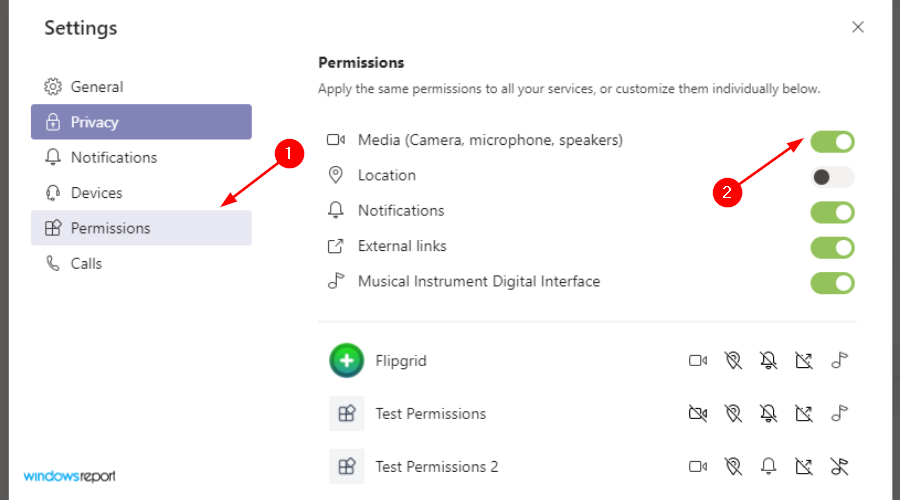
- Încercați din nou sunetul.
3. Dezactivați setările de ascultare pe stereo
- Faceți clic pe pictograma sunetului în dreapta jos și faceți clic dreapta pentru a selecta Dispozitive de înregistrare.

- Selectați Mix stereo și faceți clic pe Proprietăți.
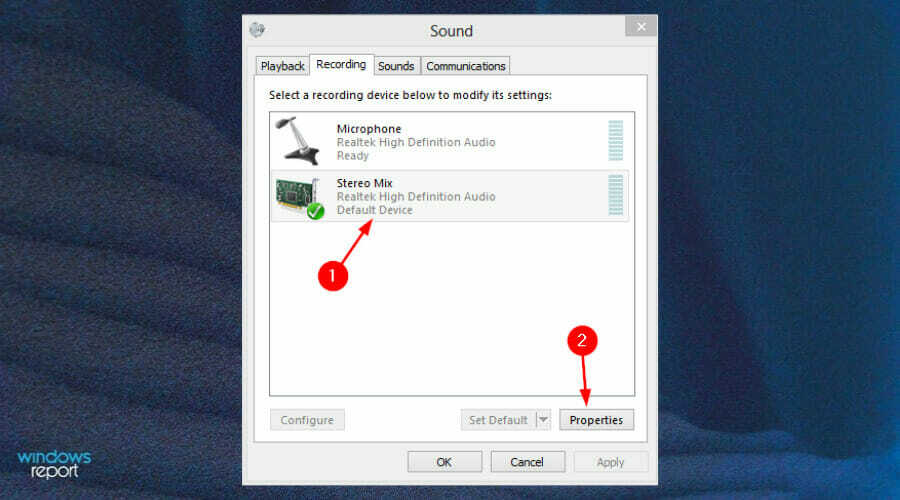
- Faceți clic pe Asculta fila și debifați Ascultă acest dispozitiv opțiune.

- Clic O.K pentru a salva setările și încercați să conectați din nou audio pe Teams.
Cum pot testa audio pe Microsoft Teams?
Dacă nu puteți auzi sau nu puteți fi auzit în timpul apelului dvs., vă puteți testa conexiunea urmând pașii de mai jos:
- Deschide-ți Aplicația Teams și faceți clic pe dvs poză de profil.
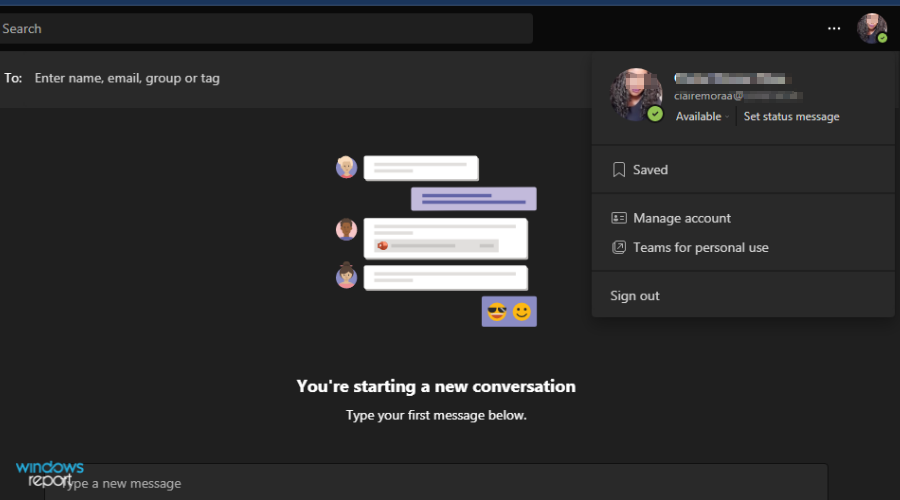
- Navigheaza catre Administra.

- Selectați Dispozitive.

- Click pe Efectuați un apel de probă.

- Încercați să ascultați din nou.
Ce pot face pentru a-mi ține microfonul sub control?
Pe Teams, calitatea audio a microfonului este direct legată de viteza rețelei? Nivelurile audio ale computerului afectează, de asemenea, calitatea vocii în Teams.
Așadar, iată câteva sfaturi pentru a vă proteja microfonul de erori comune:
- Verificați dacă bateria este încărcată sau nu – Dacă utilizați un set cu cască, orice ar fi și oricând, asigurați-vă întotdeauna că bateria este încărcată suficient în microfoanele fără fir pentru a vă ajuta să utilizați dispozitivul necesar. De asemenea, asigurați-vă că conectivitatea funcționează corect.
- Verificați întotdeauna actualizările driverului – Pentru șoferul microfonului dumneavoastră folosind Manager de dispozitiv sau pe Manager de dispozitiv pagina din Setări aplicația. De asemenea, puteți încerca să actualizați driverul de pe site-ul web al producătorului.
- Păstrați-vă sistemul fără viruși – Când vine vorba de protecție antivirus, cu siguranță puteți plăti pentru o soluție mai robustă. Dar Windows Defender încorporat este destul de capabil să vă păstreze sistemul fără viruși.
- Păstrează-ți microfonul în formă - Unul dintre cei mai importanți pași de urmat pentru a vă îmbunătăți performanța microfonului este curățarea dispozitivului. În cazul în care utilizați un microfon USB extern, asigurați-vă că nu vă așezați pe el, nu aruncați apă sau nu faceți orice altceva care i-ar putea afecta performanța generală. Acest lucru se datorează faptului că atunci când dispozitivul nu este într-o stare corespunzătoare, va avea un impact asupra calității audio.
Ar trebui să te experimentați orice alte probleme legate de microfon, vizitați ghidul nostru și consultați câteva sfaturi pentru a-l pune din nou în funcțiune.
Ta Căștile Bluetooth pot eșua și în timpul apelului, așa că întoarceți-vă la ghidul nostru de reparații și încercați să remediați problema.
Sperăm că acest ghid a fost tot ceea ce căutați pentru a rezolva sunetul care nu funcționează la apelul Teams. Ne-ar plăcea să aflăm ce soluție a funcționat pentru dvs., așa că lăsați-ne un comentariu mai jos.
 Mai aveți probleme?Remediați-le cu acest instrument:
Mai aveți probleme?Remediați-le cu acest instrument:
- Descărcați acest instrument de reparare a computerului evaluat excelent pe TrustPilot.com (descărcarea începe pe această pagină).
- Clic Incepe scanarea pentru a găsi probleme Windows care ar putea cauza probleme PC-ului.
- Clic Repara tot pentru a remedia problemele legate de tehnologiile brevetate (Reducere exclusivă pentru cititorii noștri).
Restoro a fost descărcat de 0 cititorii luna aceasta.